无论是在音视频录制系统,还是音视频通话系统、或视频会议系统中,对从麦克风采集到的说话的声音数据进行预处理,都是是非常必要的。
语音数据预处理主要包括:降噪(Noise Reduction)、静音检测(Silence Detection/VAD)、自动增益(Automatic Gain Control, AGC) 。
一. 语音预处理的作用
我们先解释一下,降噪、静音检测、自动增益,这些语音预处理分别起什么作用。
(1)降噪
降噪,用于消除背景噪声,比如马路车流声、环境杂音等,以保留清晰的说话人声。
更高级的,结合AI模型训练,还可以消除电脑的风扇声、键盘敲击声等等。
(2)静音检测
静音检测,又称为语音活动检测,用于识别音频流中的静音片段(没有讲话人声),这样可以简化后续的编码等环节,并可以节省传递所需要的带宽。
(3)自动增益
自动增益,用于动态调整说话声音的音量,使输出电平保持稳定,以避免讲话的声音忽大忽小。
二. 实现语音预处理
接下来,我们使用C#实现一个Demo,这个Demo将从麦克风采集声音数据,然后进行语音预处理,并且将处理后的声音数据实时播放出来。Demo的运行效果如下图所示:
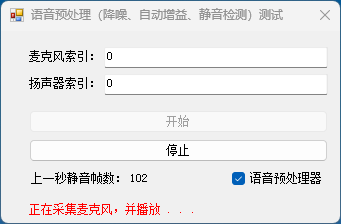
Demo 功能很简单,那我们来具体看看代码是如何实现的。
1. 创建采集器、预处理器、播放器
麦克风声音数据采样率我们选择16K、单声道。
WaveSampleRate sr = WaveSampleRate.S16k;
int channelCount = 1;
//创建语音预处理器,开启降噪、自动增益、静音检测
this.voicePreprocessor = CapturerFactory.CreateVoicePreprocessor(sr, channelCount, true ,true);
//创建麦克风采集器
this.microphoneCapturer = CapturerFactory.CreateMicrophoneCapturer(int.Parse(this.textBox_mic.Text), sr);
this.microphoneCapturer.AudioCaptured += new ESBasic.CbGeneric<byte[]>(microphoneCapturer_AudioCaptured);
//创建声音播放器
this.audioPlayer = PlayerFactory.CreateAudioPlayer(int.Parse(this.textBox_speaker.Text), (int)sr, channelCount, 16, 2);
this.microphoneCapturer.Start();CreateVoicePreprocessor 方法的最后两个参数可以指定在降噪的同时,是否开启静音检测和自动增益功能。
2. 预处理语音数据
语音预处理器每次处理10ms的声音数据,而现在的麦克风采集器每次采集的是20ms的PCM数据,所以,我们将其拆成两个10ms数据,再提交给预处理器处理。
void microphoneCapturer_AudioCaptured(byte[] audioData)
{
if (this.checkBox_enabled.Checked)
{
//麦克风每次采集20ms数据,降噪器每次处理10ms数据。
byte[] frame10ms1 = new byte[audioData.Length / 2];
byte[] frame10ms2 = new byte[audioData.Length / 2];
Buffer.BlockCopy(audioData, 0, frame10ms1, 0, frame10ms1.Length);
Buffer.BlockCopy(audioData, frame10ms1.Length, frame10ms2, 0, frame10ms2.Length);
this.HandleData(frame10ms1);
this.HandleData(frame10ms2);
return;
}
this.audioPlayer.Play(audioData);
}(1)通过一个CheckBox勾选框来实时控制是否启用语音预处理,这样在测试时,就可以很方便的对比体验开启了语音预处理的效果。
(2)调用IVoicePreprocessor 的 Process 方法,就可以完成一帧语音数据(10ms)的预处理。如下所示:
private void HandleData(byte[] frame10ms)
{
byte[] res = this.voicePreprocessor.Process(frame10ms);
if (res == null) //静音帧
{
++this.silenceFrameCountTotal;
this.audioPlayer.Play(this.voicePreprocessor.SlienceFrame);
}
else
{
this.audioPlayer.Play(res);
}
}如果Process 方法返回的是null,表示检测到该帧是静音帧,于是,将内置的10ms静音帧 SlienceFrame 提交给播放器去播放。
3. 统计静音帧数量
一个语音帧是10ms,那么1秒钟就有100个语音帧,程序中,我们统计了上一秒出现了多少个静音帧,并在UI左下方显示出来。
private volatile int silenceFrameCountTotal = 0;
private volatile int silenceFrameCountPre = 0;
private void timer1_Tick(object sender, EventArgs e)
{
int delt = this.silenceFrameCountTotal - this.silenceFrameCountPre;
this.silenceFrameCountPre = this.silenceFrameCountTotal;
//显示上一秒静音帧数量。
this.label_silenceFrameCount.Text = delt.ToString();
}实际测试时可以发现,当不说话时,UI实时显示1秒钟出现的静音帧是100个。
三. Demo源码下载
如果不想打开VS,可以直接到Debug目录下,双击 Oraycn.VoicePreprocessDemo.exe 即可运行Demo,开始体验语音降噪、静音检测、自动增益的处理效果。
建议使用耳麦测试,对比效果会更明显。当开启预处理时,能立即感觉到背景噪音消失了,而且说话的声音变大了(AGC),不说话时,UI显示静音帧的数量变多。
来下载试试语音预处理的效果吧。